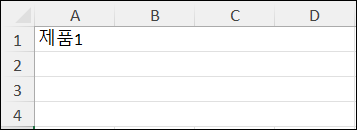VBA 셀 병합 및 셀 병합 해제하기
In this Article
이 자습서에서는 VBA에서 셀을 병합하는 다양한 방법을 살펴 보겠습니다.
VBA를 사용하여 셀 병합하기
VBA에서 Range.Merge 메서드를 사용하여 셀을 병합할 수 있습니다. 다음 코드는 A1:C1 셀을 병합합니다:
Sub MergingCells()
Range("A1:C1").Merge
End Sub결과는 다음과 같습니다:

VBA를 사용하여 셀 병합 해제하기
병합된 셀 범위는 Range.UnMerge 메서드를 사용하여 병합을 해제할 수 있습니다. A1:D1 셀 범위를 병합했다고 가정해 보겠습니다. 범위의 셀 참조 중 하나를 사용하여 셀 병합을 해제할 수 있습니다. 다음 코드는 A1:D1 셀을 병합 해제하는 방법을 보여줍니다(이 경우 B1 셀을 사용함):
Sub UnmergeCells()
Range("B1").UnMerge
End Sub셀 병합 관련 예제
VBA를 사용하여 행 병합하기
병합하려는 행 번호를 지정하여 VBA를 사용하여 행을 병합할 수 있습니다. 예제를 위해 아래 그림과 같이 A1 셀에 텍스트가 있습니다:
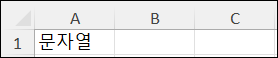
다음 코드는 1-4 행을 병합합니다:
Sub MergeRows()
Range("1:4").Merge
End Sub결과는 다음과 같습니다:

VBA를 사용하여 열 병합하기
VBA에서 열 문자를 사용하여 열을 병합할 수 있습니다. 다음 코드는 A:C 열을 병합합니다.
Sub MergeColumns()
Range("A:C").Merge
End Sub결과는 다음과 같습니다:
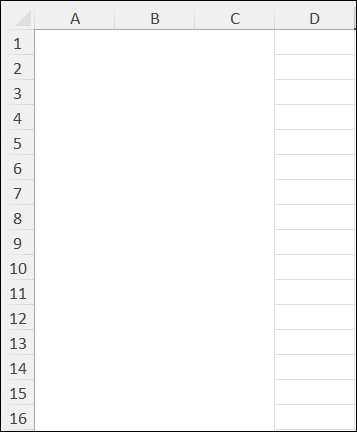
셀 내용을 가로로 병합하고 가운데 정렬하기
셀 범위에서 셀 내용을 가로로 병합하고 가운데에 정렬할 수 있습니다. 원하는 셀을 병합하고 Range 객체의 가로 맞춤 속성을 가운데로 설정해야 합니다. 아래 그림과 같이 A1 셀에 텍스트가 있습니다:

다음 코드는 A1:D1 셀 범위를 병합하고 A1 셀의 내용을 가로로 가운데에 정렬합니다:
Sub MergeandCenterContentsHorizontally()
Range("A1:D1").Merge
Range("A1:D1").HorizontalAlignment = xlCenter
End Sub결과는 다음과 같습니다:

셀 내용을 세로로 병합 및 가운데 정렬
셀 범위에서 셀 내용을 세로로 병합하고 가운데에 정렬할 수 있습니다. 셀을 병합하고 Range 객체의 세로 정렬 속성을 가운데로 설정해야 합니다. 아래 그림과 같이 A1 셀에 텍스트가 있습니다:

다음 코드는 A1:A4 셀 범위를 병합하고 A1 셀의 내용을 세로로 가운데에 정렬합니다:
Sub MergeandCenterContentsVertically()
Range("A1:A4").Merge
Range("A1:D1").VerticalAlignment = xlCenter
End Sub결과는 다음과 같습니다:
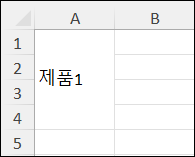
전체 병합 기능 사용하기
셀 범위에서 셀을 전체 병합할 수 있습니다. Merge 메서드의 선택적 매개 변수인 Across를 True로 설정해야 합니다. 아래 그림과 같이 A1 셀에 텍스트가 있습니다:

다음 코드는 A1:D1 셀 범위를 병합합니다:
Sub MergeCellsAcross()
Range("A1:D1").Merge Across:=True
End Sub결과는 다음과 같습니다:

*해당 기능은 범위가 여러 행과 여러 열로 구성되어 있을때 사용하면 더 효과적입니다. 범위를 “A1:D4″로 했을 경우 아래와 같은 결과를 얻을 수 있습니다.